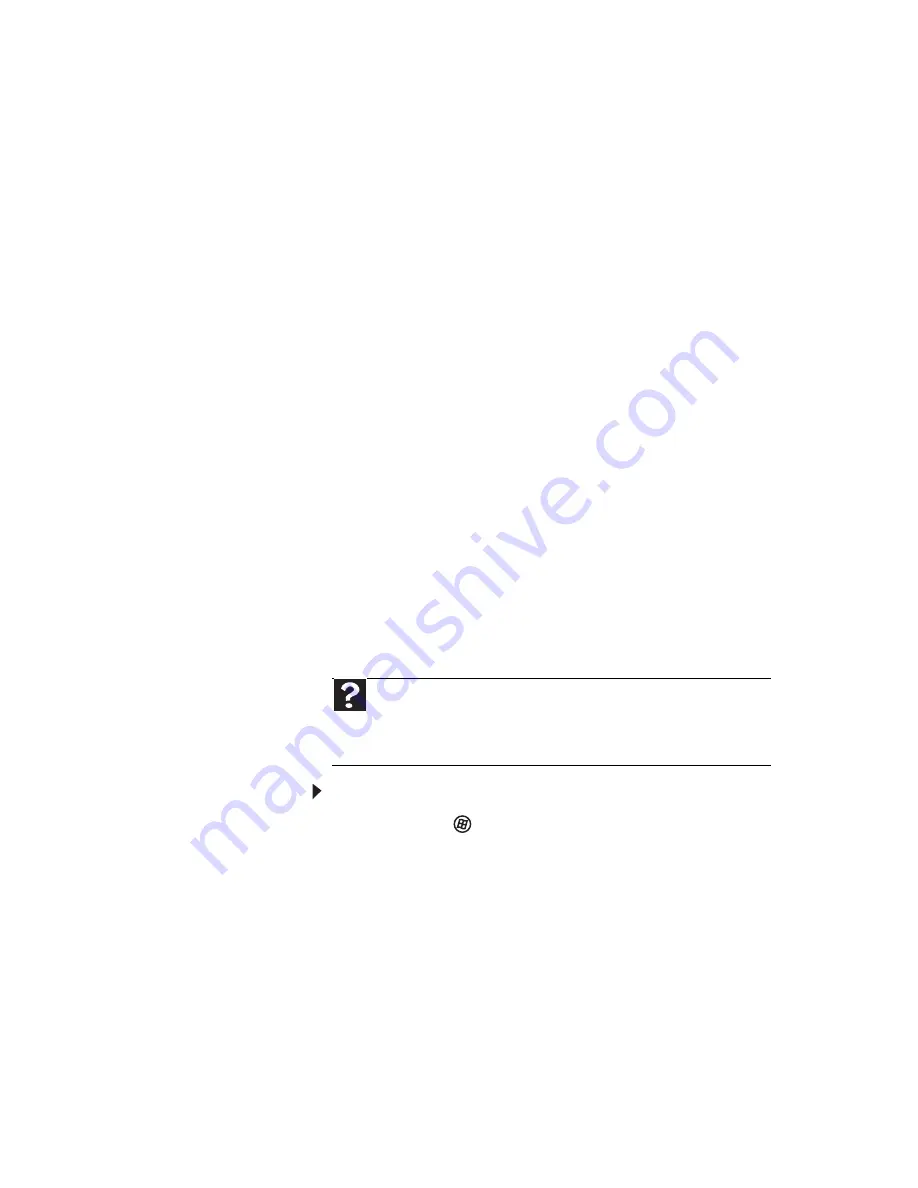
www.gateway.com
117
Modem (commuté)
Votre modem ne compose pas les numéros ou n’établit pas
la connexion
•
Assurez-vous que le câble du modem est branché dans
la sortie modem et non dans la sortie réseau Ethernet.
Pour connaître l’emplacement de la prise de modem,
consultez
« Droit » à la page 8
.
•
Assurez-vous que votre ordinateur portable est
connecté à la ligne téléphonique et que vous entendez
la tonalité de numérotation sur cette ligne.
•
Assurez-vous que la longueur du câble de modem est
inférieure à 1,8 m.
•
Enlevez tous les séparateurs de lignes et limiteurs
de surtension de votre ligne téléphonique et vérifiez
ensuite s’il y a une tonalité de numérotation en
branchant un téléphone en bon état dans la prise
murale de téléphone.
•
Si vous avez des services téléphoniques
supplémentaires, tels que appel en attente, messagerie
ou boîte vocale, assurez-vous que tous les messages
sont supprimés et que l’appel en attente est désactivé
avant d’utiliser le modem. Contactez votre service
téléphonique pour connaître le code exact afin de
désactiver temporairement le service. Assurez-vous
également que les propriétés de numérotation du
modem sont bien déterminées.
Pour vérifier les propriétés de numérotation :
1
Cliquez sur
(Démarrer), puis sur Panneau de
configuration. La fenêtre Panneau de configuration
s’ouvre.
2
Cliquez sur Matériel et audio.
3
Cliquez sur Options de modems et téléphonie.
La boîte de dialogue Options de modems et
téléphonie s’ouvre.
4
Cliquez sur l’onglet Règles de numérotation.
5
Cliquez sur le lieu à partir duquel vous composez le
numéro et cliquez ensuite sur Modifier. La boîte de
dialogue Modifier l’emplacement s’ouvre.
Aide
Pour obtenir plus d’informations sur les propriétés de
numérotation, cliquez sur
Démarrer
, puis sur
Aide et support
.
Saisissez le mot clé
numérotation
dans le champ
Rechercher
et appuyez ensuite sur E
NTRÉE
.
Summary of Contents for MT6704
Page 1: ...ORDINATEUR PORTABLE GUIDE DU MAT RIEL NOTEBOOK REFERENCEGUIDE...
Page 2: ......
Page 10: ...CHAPTER 1 About This Reference 4...
Page 11: ...CHAPTER2 5 Checking Out Your Notebook Front Left Right Back Bottom Keyboard area...
Page 18: ...CHAPTER 2 Checking Out Your Notebook 12...
Page 66: ...CHAPTER 5 Managing Power 60...
Page 100: ...CHAPTER 8 Upgrading Your Notebook 94...
Page 101: ...CHAPTER9 95 Troubleshooting Safety guidelines First steps Troubleshooting Telephone support...
Page 152: ...Sommaire vi...
Page 156: ...CHAPITRE 1 propos de ce guide 4...
Page 164: ...CHAPITRE 2 V rification de votre ordinateur portable 12...
Page 188: ...CHAPITRE 3 Installation et initiation 36...
Page 204: ...CHAPITRE 4 Utilisation de lecteurs et d accessoires 52...
Page 251: ...CHAPITRE9 99 D pannage Directives de s curit Premi res tapes D pannage Support par t l phone...
Page 292: ...ANNEXE A Informations l gales 140...
Page 302: ...150 Index...
Page 303: ......
















































